Word打印批注怎么去掉?Word打印批注去掉方法 |
您所在的位置:网站首页 › word打印怎么把批注去掉 › Word打印批注怎么去掉?Word打印批注去掉方法 |
Word打印批注怎么去掉?Word打印批注去掉方法
|
当前位置:系统之家 > 系统教程 > Word打印批注去掉方法
Word打印批注怎么去掉?Word打印批注去掉方法
时间:2023-07-31 10:06:51 作者:lihong 来源:系统之家 1. 扫描二维码随时看资讯 2. 请使用手机浏览器访问: https://m.xitongzhijia.net/xtjc/20230731/293170.html 手机查看 评论 反馈  求职简历Word模板 海量资源 法律合同Word模板 每日更新 教育资源Word模板 风格多样 人力行政Word模板 任意下载Word打印批注怎么去掉?Word提供了许多实用的功能,其中之一就是批注功能,可以方便地在文档中添加批注进行修订和评论,在打印文档时,批注的内容可能会显得多余或不需要打印出来,但用户不知道怎么操作才能成功去掉Word的打印批注,下面小编介绍简单的去掉方法,帮助您轻松地去掉Word文档中的批注,并实现更加整洁的打印效果。【更多精品素材欢迎前往办公之家下载】 Word打印批注去掉方法 1. 首先进入打印界面看到有批注。
2. 然后点击“整个文档”。
3. 随后我们将“打印标记”取消打钩。
4. 最后就可以看到没有批注了。
以上就是系统之家小编为你带来的关于“Word打印批注怎么去掉?Word打印批注去掉方法”的全部内容了,希望可以解决你的问题,感谢您的阅读,更多精彩内容请关注系统之家官网。 标签 WordWord文档顶部留白不显示怎么办?Word文档页面留白被隐藏解决方法 下一篇 > Word艺术字文字效果怎么设置?Word艺术字文字效果设置方法 相关教程 Word图片不能移动位置的解决方法 Word设置日期自动更新的方法 Word段落行间距调不了的解决方法 Word怎么更改服务器草稿位置 Word页码太靠下如何往上 Word图片怎么旋转-旋转Word中的图片最简单的... Word如何分栏并添加分隔线 Word两张图片怎么并排在一起-Word设置两张图... Word文档中突然有一行字的间距变大的解决方法 Word文档如何让文字填满整页-Word文档铺满页...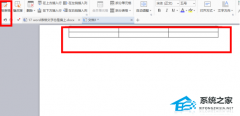
Word表格文字靠上,无法居中怎么办?两种方法教你解决! 
Word图片如何统一调整大小?Word图片统一调整大小的方法 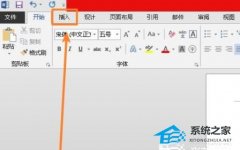
Word图片怎么铺满整个页面?Word图片铺满整个页面的方法 
Word工具栏灰色不可用怎么办?Word全灰,不能编辑和修改的三种解决方法 发表评论共0条  没有更多评论了
没有更多评论了
评论就这些咯,让大家也知道你的独特见解 立即评论以上留言仅代表用户个人观点,不代表系统之家立场 |
【本文地址】
今日新闻 |
推荐新闻 |



